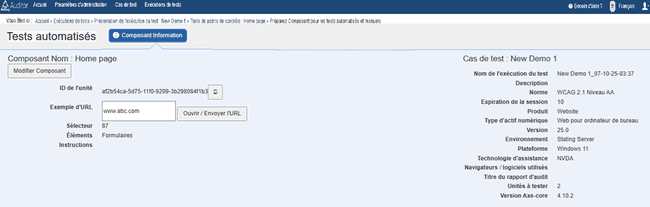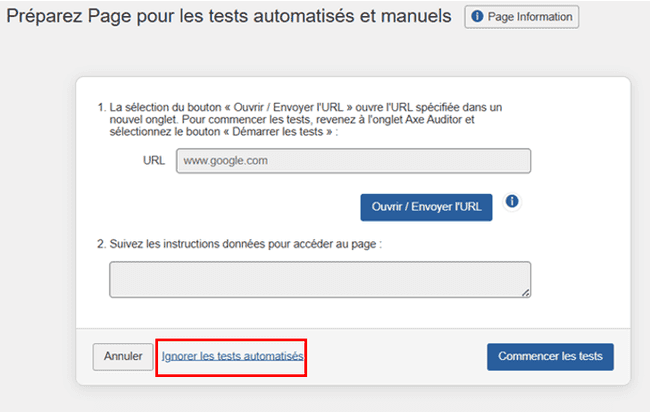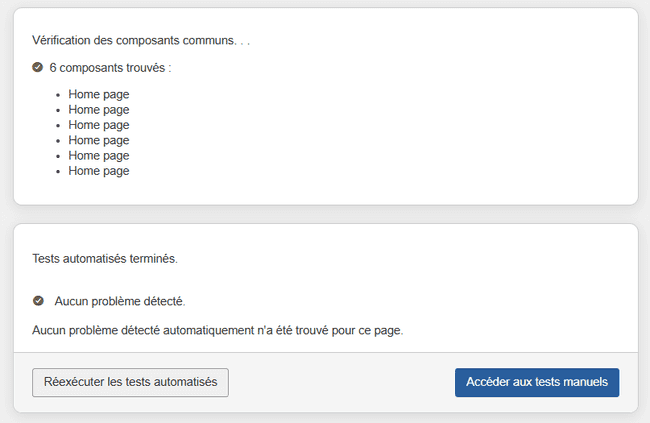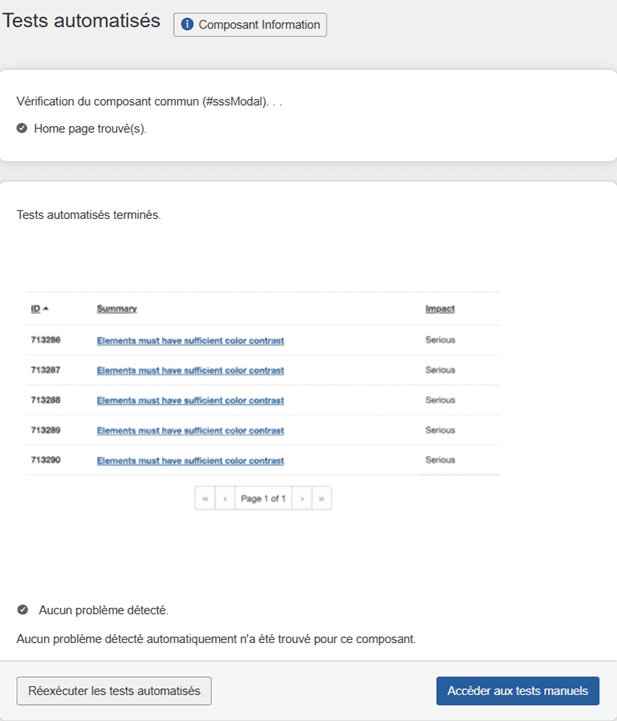Tests automatisés
Avant de commencer, reportez-vous à :
Pour lancer des tests automatisés :
-
Sur l'écran Préparer la page pour les tests automatisés et manuels, activez le bouton Ouvrir/Envoyer l'URL, suivez les instructions d'accès à la page nécessaires, puis cliquez sur le bouton Démarrer le test.
-
Une fois l’écran Test automatique terminé, la page Test automatique apparaît, affichant les problèmes détectés lors des tests. Vous pouvez réexécuter les tests automatisés ou démarrer le processus de test manuel.
- L'activation du bouton de test manuel vous amène aux Tests de point de contrôle pour la page : <Page Name>, affichant l'état des tests automatisés de « terminé », avec un lien pour réexécuter les tests automatisés.
Réaffectation des résultats du point de contrôle
Les tests automatisés peuvent être lancés après que les tests manuels ont déjà été démarrés, et même après que les points de contrôle ont reçu des résultats après avoir été testés manuellement. Il est possible qu'à la suite de tests de règles automatisés, le résultat d'un test de point de contrôle soit rendu invalide en raison des problèmes détectés. Les problèmes de tests automatisés sont automatiquement ajoutés et associés aux points de contrôle de tests manuels individuels les plus appropriés. Lorsqu'un tel problème est ajouté à un point de contrôle auquel a déjà été attribué un résultat de test manuel Réussi ou Non applicable, Le résultat du point de contrôle doit être réinitialisé ou réaffecté à Aucun résultat pour permettre au problème de test automatisé d'être associé au point de contrôle approprié. Un message en ce sens apparaîtra lorsqu'une telle circonstance se produit.
Ignorer les tests automatisés
L'écran « Préparer le COmposant pour les tests automatisés et manuels » propose Un lien Ignorer les tests automatisés, qui, une fois activé, vous fera passer à l'écran « Préparer (composant ou page) pour les tests manuels ».
Activez le lien Ignorer les tests automatisés.
Un message s'affiche indiquant : « Les tests automatisés ont été sautés. Les tests automatisés peuvent être exécutés ultérieurement à partir de la page Tests de point de contrôle.'
Continuez à préparer le composant ou la page pour les tests manuels. Pour des instructions complètes, voir Tests manuels.
Résultats des tests automatisés
Remarque - Lorsqu'aucun problème n'est détecté : un message à cet effet s'affiche sous la forme « Aucun problème automatisé n'a été trouvé pour cette page (ou composant) ».
, suivi d'options d'action pour les réexécuter ou naviguez vers l'écran Tests de point de contrôle pour la page pour commencer le test.
-
Activez n'importe quel lien de colonne Résumé pour accéder à l'élément Écran de test du point de contrôle pour afficher ses détails et modifier la tâche, ou Activez le bouton Aller aux tests manuels pour accéder Tests de point de contrôle "écran hub" pour le composant ou la page testée Pour effectuer des tests manuels, si désiré.
Interprétez les informations affichées et comprenez les options d'action Si disponibles, se référer aux descriptions suivantes :
- Bouton Informations sur le test : activez-le pour développer sous une section affichant l'URL de la page testée avec un bouton [Envoyer l'URL], Plusieurs champs d'informations sur la page testée, qui sont Fondé sur les sélections et les entrées effectuées lorsque la page a été ajoutée à Cas de test.
- Zone Message : la partie supérieure de la section du tableau affiche un message vous informant du nombre de tests automatisés exécutés sur la page, combien de problèmes ont été trouvés.
- Colonne ID du problème : le numéro attribué automatiquement qui L'identification du problème dans le système axe Auditor est affichée.
- Résumé colonne lien : Afficher une description courte et résumée de Incident (le texte lui-même) et activez le texte du lien souligné pour Faire apparaître la boîte de dialogue Modifier l'incident, qui vous permet d'afficher Détails supplémentaires sur l'incident, modifiez et enregistrez l'incident changements.
- Colonne Impact : L'un des éléments suivants s'affiche pour indiquer l'un des éléments suivants s'affiche pour indiquer le niveau d'impact sur l'accessibilité associé au problème détecté : Critique, grave, modéré ou mineur.
- Boutons de navigation de page : comme pour la plupart des tableaux d'information Affiché tout au long de axe Auditor, le tableau des problèmes est paginé, Ce qui signifie que vous pouvez activer les boutons Premier, Précédent, Suivant ou Dernier pour Contrôler l'affichage des pages de données tabulaires.
- Lien Réexécuter les tests automatisés : Cela permettra au système de vérifier La connexion du navigateur, puis vous invite à envoyer l'URL et à démarrer Test sur la page de préparation pour les tests automatisés et manuels à l'écran.
- Bouton Accédez aux tests manuels : accédez aux tests de point de contrôle pour Écran de page, à partir duquel vous pouvez consulter l'état des tests, Points de contrôle et continuer les tests (manuels). Pour plus de détails, voir Tests de point de contrôle pour composant ou Page :<Name>.